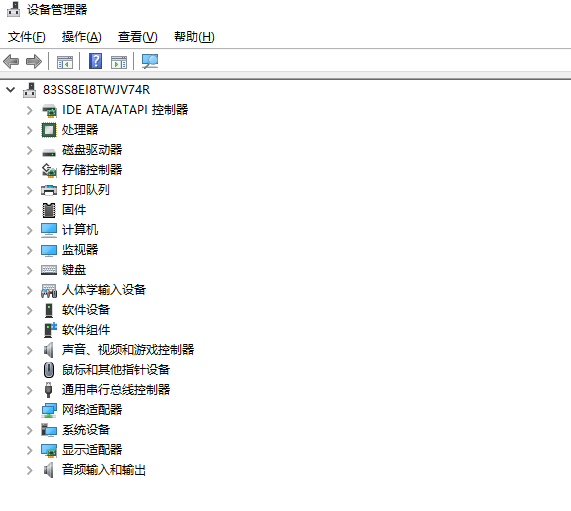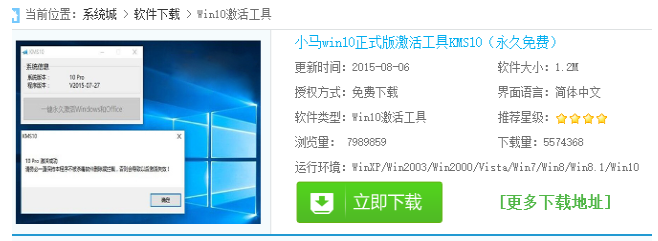- 编辑:飞飞系统
- 时间:2023-08-17
大多数家庭电脑用户都使用“宽带连接”来连接网络,但是升级到win10系统后,很多用户发现电脑没有网络,却不知道如何设置宽带连接。我应该怎么办?该怎么办?别担心,小编来告诉你如何在win10中设置宽带连接。
win10系统这个启动快、搜索方便、功能比较齐全的系统吸引了很多用户,但是如果设置不好,也会遇到一些故障,影响我们的用户体验,宽带连接无法连接这是常见问题之一。为此,小编给大家带来了win10宽带连接设置图解。
win10怎么设置宽带连接
单击计算机左下角的“Windows按钮”,然后单击“设置”。
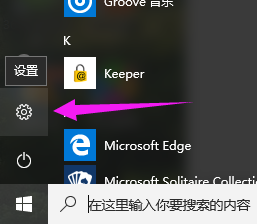 win10电脑图-1
win10电脑图-1
点击“网络和互联网”
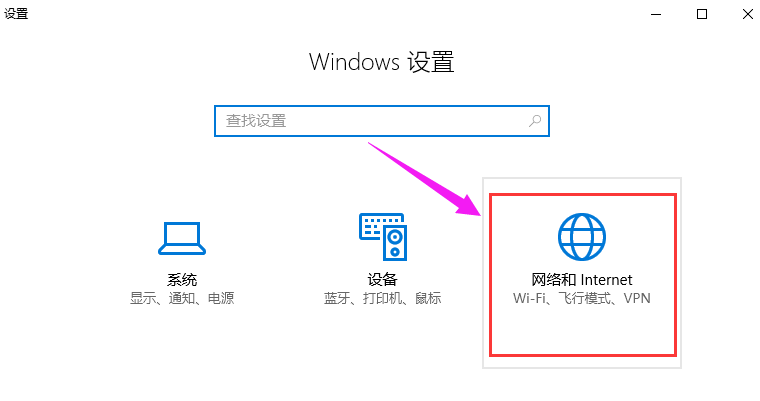 宽带电脑图-2
宽带电脑图-2
单击“拨号”。
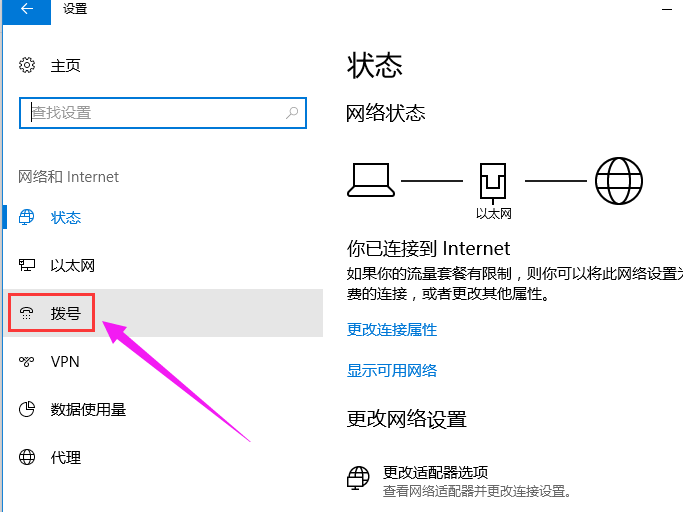 宽带连接电脑图-3
宽带连接电脑图-3
单击“设置新连接”,选择连接选项,
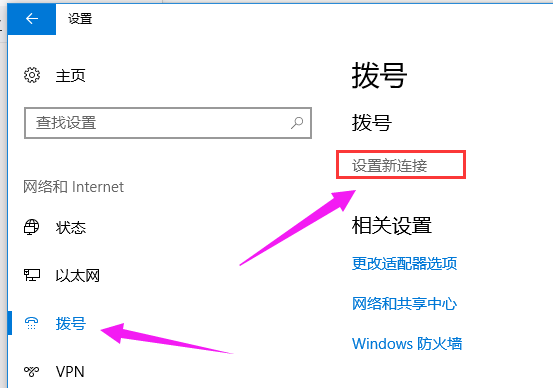 win10电脑图-4
win10电脑图-4
这里选择第一个“连接到互联网”,点击“下一步”。
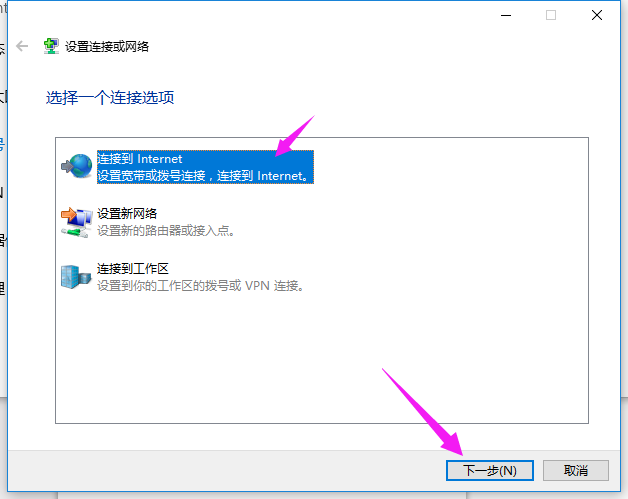 win10电脑图-5
win10电脑图-5
点击“宽带(PPPoE)(R)”进入下一步。
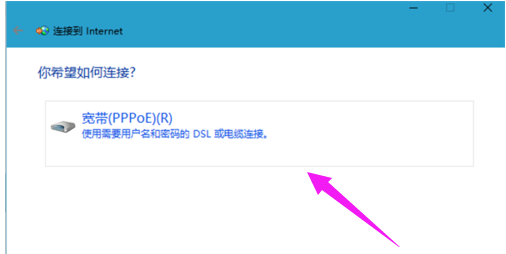 设置连接计算机图-6
设置连接计算机图-6
输入宽带账号和密码,点击“记住密码”,下次只需点击“连接”即可,并设置“连接名称”,以便下次连接时方便查找。
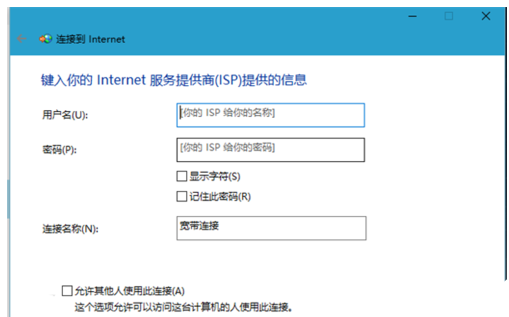 win10电脑图-7
win10电脑图-7
设置完成后,点击底部的“连接”。连接成功后,会提示“您已连接到互联网”。
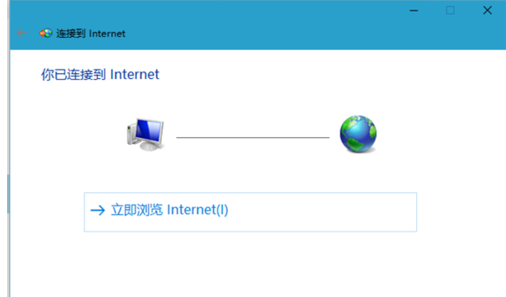 宽带连接电脑图8
宽带连接电脑图8
设置好宽带连接后,我们可以在桌面右下角找到一个电脑图标,点击它,宽带连接就是我们设置的新连接。
 宽带电脑图9
宽带电脑图9
以上是win10中设置宽带连接的操作流程。